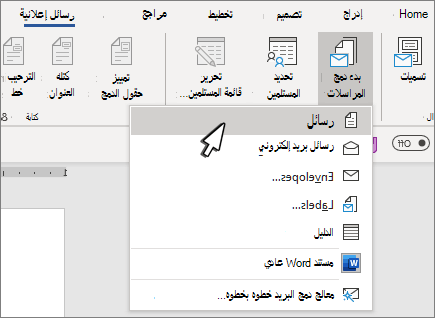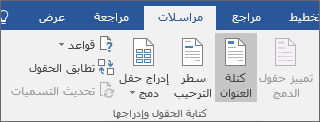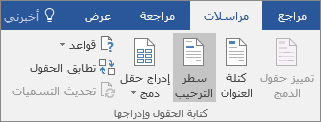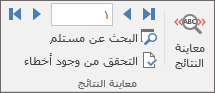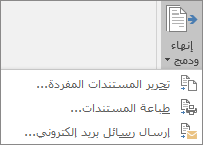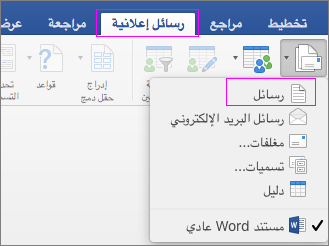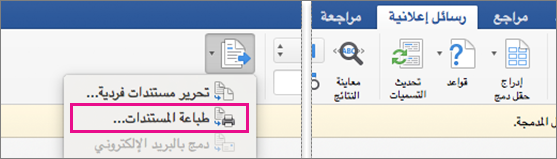يتيح لك دمج المراسلات إنشاء دفعة من الأحرف المخصصة حيث يكون كل حرف متطابقا في التخطيط والتنسيق والنص والرسومات، باستثناء الأجزاء المخصصة مثل التحية.
إعداد رسالتك
-
انتقل إلى المراسلات > بدء دمج المراسلات > الأحرف.
-
في Word ، اكتب النص الأساسي للرسالة التي تريد إرسالها إلى القائمة البريدية.
إعداد القائمة البريدية
القائمة البريدية هي مصدر بيانات يحتوي على المعلومات التي Word استخدامها لتخصيص رسالتك. راجع مصادر البيانات التي يمكنك استخدامها لدمج البريد.
إذا كنت بحاجة إلى فرز القائمة البريدية أو تصفيتها، فشاهد دمج المراسلات: تحرير المستلمين.
إضافة محتوى مخصص إلى رسالتك
أضف محتوى إلى رسالتك يختلف عن كل شخص يتلقى الرسالة.
-
انتقل إلى المراسلات > كتلة العنوان.
-
اختر تنسيقا لاسم المستلم في مربع الحوار إدراج كتلة عنوان .
للحصول على مزيد من المعلومات، اطلع على إدراج كتلة العنوان.
-
اختر موافق.
-
انقر فوق سطر الترحيب.
-
حدد التنسيق الذي تريد استخدامه في مربع الحوار إدراج سطر الترحيب .
للحصول على مزيد من المعلومات، اطلع على سطر الترحيب.
-
حدد موافق لإدراج حقل سطر الترحيب.
-
انتقل إلى ملف > حفظ باسم.
لإدراج معلومات مخصصة أخرى من القائمة البريدية، راجع إضافة حقول دمج المراسلات واحدا تلو الآخر.
معاينة الأحرف وطباعتها
-
انتقل إلى Mailings > Preview Results لمعاينة رسائلك.
-
اختر التالي
-
حدد معاينة النتائج مرة أخرى التبديل من النتائج المدمجة مرة أخرى إلى حقول دمج المراسلات في رسالتك
-
حدد إنهاء & دمج > طباعة المستندات.
اختر تحرير مستندات فردية أو طباعة مستندات أو إرسال رسائل بريد إلكتروني.
حفظ رسالتك المخصصة
انتقل إلى ملف > حفظ باسم. عند حفظ مستند دمج المراسلات، يظل متصلا بالقائمة البريدية لاستخدامها في المستقبل.
لإعادة استخدام مستند دمج المراسلات، افتح مستند دمج المراسلات. اختر نعم عندما يطالبك Word بالاحتفاظ بالاتصال.
إعداد المستند الرئيسي
-
انتقل إلى المراسلات > بدء دمج المراسلات > الأحرف.
-
في Word ، اكتب النص الأساسي للرسالة التي تريد إرسالها إلى القائمة البريدية.
إعداد القائمة البريدية
القائمة البريدية هي مصدر بيانات يحتوي على المعلومات التي Word استخدامها لتخصيص رسالتك. راجع مصادر البيانات التي يمكنك استخدامها لدمج البريد.
إذا كنت بحاجة إلى فرز القائمة البريدية أو تصفيتها، فشاهد دمج المراسلات: تحرير المستلمين.
إضافة محتوى مخصص إلى رسالتك
أضف الاسم والعنوان والحقول الأخرى في قاعدة البيانات الخاصة بك من خلال دمج الحقول.
-
انتقل إلى المراسلات > إدراج حقل دمج وحدد الحقل الذي تريد إضافته.
تابع إضافة الحقول حتى تنتهي من إضافة كل المعلومات التي تريدها في رسالتك.
-
اختر موافق.
معاينة الأحرف وطباعتها
-
انتقل إلى المراسلات > معاينة النتائج لمعاينة رسالتك. استخدم السهمين الأيمن والأيسر للتمرير عبر كل سجل.
-
لإجراء تغييرات إضافية، حدد معاينة النتائج مرة أخرى للعودة إلى طريقة عرض الحقول.
-
عندما تبدو الأحرف كما تريد، حدد المراسلات > إنهاء & دمج > طباعة المستندات.
انتقل إلى المراسلات > إنهاء & دمج > تحرير المستندات الفردية لمراجعة كل حرف وتحديثه بشكل فردي قبل الطباعة.
-
حدد ملف > طباعة لطباعة الأحرف.
حفظ رسالتك المخصصة
عند حفظ مستند دمج المراسلات، فإنه يظل متصلا بالقائمة البريدية لاستخدامها لاحقا.
لإعادة استخدام مستند دمج المراسلات، افتح مستند دمج المراسلات. اختر نعم عندما يطالبك Word بالاحتفاظ بالاتصال.